Aktualisiert April 2024: Erhalten Sie keine Fehlermeldungen mehr und verlangsamen Sie Ihr System mit unserem Optimierungstool. Hol es dir jetzt unter diesen Link
- Laden Sie das Reparaturtool hier.
- Lassen Sie Ihren Computer scannen.
- Das Tool wird dann deinen Computer reparieren.
Öffnen Sie Windows und Dienste, gehen Sie zur Liste der Dienste und wählen Sie einen der Dienste aus.
Klicken Sie mit der rechten Maustaste und wählen Sie "Eigenschaften".
Es öffnet sich ein weiteres Fenster mit detaillierten Informationen zu diesem Dienst. Wechseln Sie zur Registerkarte Abhängigkeiten.
Hier sieht man zwei Dinge.
Dienstabhängigkeiten sind eine erweiterte Funktion, mit der Sie das Verhalten von Diensten basierend auf dem Status eines oder mehrerer anderer Dienste steuern können. Insbesondere können Sie Dienstüberprüfungen und Benachrichtigungen für Dienste deaktivieren, wenn verschiedene von Ihnen festgelegte Kriterien erfüllt sind.
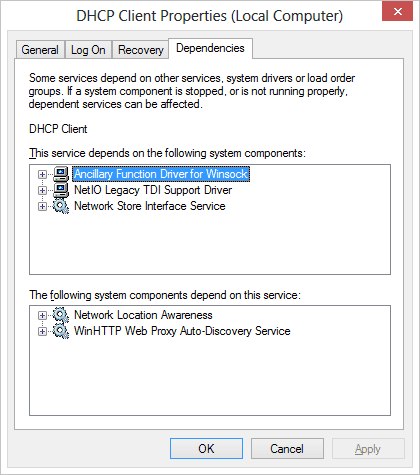
Windows Dienste sind eine der wichtigsten Kerne des Windows-Betriebssystems. Sie arbeiten im Hintergrund und erledigen eine Menge Arbeit, einschließlich der Aktualisierung Ihres Systems, der Ausführung von Klicks, der Ausführung von Hintergrundaufgaben usw. Die verschiedenen Dienste hängen jedoch auch voneinander ab und können nicht ohne einander funktionieren. Diese Arten von Diensten werden als Abhängigkeiten bezeichnet und sind wie Pendants zueinander. Sie werden als kleine Bausteine gebaut, weil sie einfach zu handhaben sind. Dienste werden häufig unterbrochen, was zu einer vorübergehenden Unterbrechung führt. In diesem Artikel haben wir Hier erfahren Sie, wie Sie die Abhängigkeiten eines Windows-Dienstes finden im Falle eines Problems.
Alle Dienste sind unter Windows 10 / 8 / 7 leicht zugänglich. Sie können in der Taskleiste danach suchen und erhalten eine vollständige Liste aller Windows-Dienste.
Wenn Sie feststellen, dass bei den Diensten etwas nicht stimmt, entweder manuell oder über eine Fehlermeldung, sollten Sie die Windows-Dienste-Liste überprüfen und feststellen, ob etwas deaktiviert oder angehalten wurde. Manchmal können Komponenten nicht von selbst gestartet werden oder sind aus unbekannten Gründen deaktiviert. Dadurch werden auch andere Dienste angehalten.
Führen Sie die folgenden Schritte aus, um die Liste der Abhängigkeiten für einen Dienst zu überprüfen:
- Öffnen Sie die Windows-Dienste, wechseln Sie zur Liste Dienste und wählen Sie einen der Dienste aus.
- Klicken Sie mit der rechten Maustaste und wählen Sie Eigenschaften.
- Ein weiteres Fenster mit Details zu diesem Dienst wird geöffnet. Gehen Sie zur Registerkarte Abhängigkeiten
- Hier sehen Sie zwei Dinge
- Eine Liste der Dienste, von denen dieser Dienst abhängig ist. (Dieser Dienst hängt von den folgenden Systemkomponenten ab. Dies bedeutet, dass alle diese Dienste ausgeführt werden müssen, damit der Dienst gestartet werden kann.
- Liste der Systemkomponenten, die von diesem Dienst abhängig sind. (Die folgenden Systemkomponenten hängen von diesem Dienst ab.
So stellen Sie sicher, dass Windows-Dienste funktionieren
Aktualisierung vom April 2024:
Sie können jetzt PC-Probleme verhindern, indem Sie dieses Tool verwenden, z. B. um Sie vor Dateiverlust und Malware zu schützen. Darüber hinaus ist es eine großartige Möglichkeit, Ihren Computer für maximale Leistung zu optimieren. Das Programm behebt mit Leichtigkeit häufig auftretende Fehler, die auf Windows-Systemen auftreten können – ohne stundenlange Fehlerbehebung, wenn Sie die perfekte Lösung zur Hand haben:
- Schritt 1: Laden Sie das PC Repair & Optimizer Tool herunter (Windows 10, 8, 7, XP, Vista - Microsoft Gold-zertifiziert).
- Schritt 2: Klicken Sie auf “Scan starten”, Um Windows-Registrierungsprobleme zu finden, die PC-Probleme verursachen könnten.
- Schritt 3: Klicken Sie auf “Repariere alles”Um alle Probleme zu beheben.
Alle Windows-Dienste können automatisch gestartet, deaktiviert oder manuell gestartet werden. Im Falle einer Störung ist es vorzuziehen, sie automatisch zu starten. Wir empfehlen dringend, dass Sie ihn nicht ausschalten oder in den manuellen Modus schalten, wenn Sie nicht wissen, was Sie tun. Sie können jedoch die automatische, aber verzögerte Option verwenden, um sicherzustellen, dass die Verbindung gestartet wird und die Verbindung nicht verlangsamt wird.
Sie können den Startmodus nicht für alle Dienste ändern. Sie werden vom System gesteuert.
-
- Wechseln Sie zur Registerkarte Allgemein und suchen Sie nach der Bezeichnung Starttyp
- Wenn Sie möchten, wählen Sie Automatisch aus dem Dropdown-Menü. Andernfalls können Sie immer zwischen dem automatischen Start mit Verzögerung wählen.
Wenn dies der Dienst ist, mit dem Sie Probleme haben, können Sie versuchen, den Dienst vollständig zu stoppen und neu zu starten. Sie haben auch die Möglichkeit, anzuhalten und entsprechend Ihren Bedürfnissen fortzufahren.
In den Service Manager-Fenstern können Sie das Programm auch über die Menübefehle schnell stoppen, neu starten, anhalten und wieder aufnehmen oder mit der rechten Maustaste klicken.
Dienste automatisch neu starten
Es ist möglich, Dienste automatisch neu zu starten, wenn sie ausfallen. Windows-Dienste haben diese Funktion auf der Registerkarte Wiederherstellen integriert . Sie können den Dienst automatisch zweimal neu starten. Wenn es nicht funktioniert, können Sie es erneut starten, den Zähler zurücksetzen und es erneut versuchen. Der clevere Weg dazu wäre jedoch ein Schritt, um Sie über die folgenden Dienstfehler zu informieren.
Nun, da Sie fast alles über Services wissen und automatisch starten können, ist dies in Situationen hilfreich. Beachten Sie jedoch, dass Dienste nicht manuell angehalten werden, während sie ausgeführt werden.
Siehe diese Meldung, wenn Windows-Dienste nicht gestartet werden.
Expertentipp: Dieses Reparaturtool scannt die Repositorys und ersetzt beschädigte oder fehlende Dateien, wenn keine dieser Methoden funktioniert hat. Es funktioniert in den meisten Fällen gut, wenn das Problem auf eine Systembeschädigung zurückzuführen ist. Dieses Tool optimiert auch Ihr System, um die Leistung zu maximieren. Es kann per heruntergeladen werden Mit einem Klick hier


